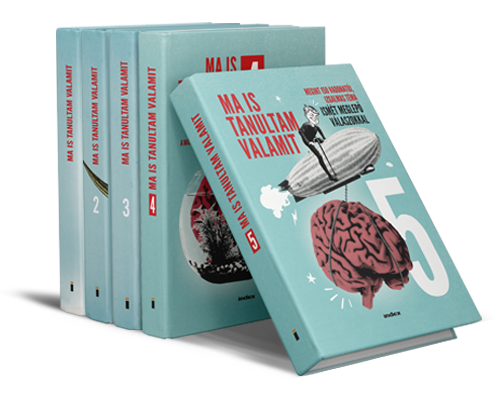Segítünk laptopot választani tanuláshoz

Véget érnek a szabadságok, és kezdődik az őszi fogyókúrás szezon, amikor leginkább a pénztárcák válnak egyre karcsúbbá. Ilyenkor szokás ugyanis az összes egyéb tanszer mellett a pécét is beszerezni a gyereknek, és aki épp most kezdi közép- vagy felsőfokú tanulmányait, annak mindenképpen szüksége van egy rendes számítógépre. Tavaly áttekintettem, hogy milyen szempontok alapján érdemes gépet választani, de most feltuningoltam az ajánlót, nagyobb hangsúlyt fektetek a használt gépekre – éppen én is ilyet vettem, rendkívül jó áron, és sok meglepő tapasztalatot szereztem vele.
Windows, Linux vagy MacOS?
Nyilván érdemes azt az operációs rendszert választani, amit jól ismerünk, és az is fontos, hogy az iskolában használt összes szoftver fusson rajta. Ha játékra is használva lesz (nyilván lesz), előnyösebb a Windows, a spóroláshoz és a 90-es évek életérzéséhez a Linux, bár az utóbbinak kétségtelenül van egy olyan előnye is, hogy annyit kell buherálni a rendszert, hogy a felhasználója tutira jobban fog érteni a szoftverekhez, mint akinek a segge alá tolnak egy full extrás Windowst.
Az operációs rendszer a gép várható árát is meghatározza, amennyiben a MacOS-re esik a választásunk. Használtan ugyan találunk olcsó, megfizethető Mac gépeket, de a 100-150 ezer forint között árult 6-8 éves modelleket csak akkor szabad megvenni, ha nincs szükség rendkívüli teljesítményre. A régebbi és vastagabb Macbook Pro gépeket még fel lehet tuningolni SSD-vel, attól sokkal fürgébbek lesznek. Persze ilyen régi gépeknél gyakrabban előfordulnak hardveres hibák, és amikor 9-10 évesek lesznek, szükség lehet a cserére.
Pécét is nagyon jó áron találunk használtan, a legtöbb ismerősömnél különféle Dell modelleket láttam, és én is ilyet vettem tavaly 60 ezer forintért, ami elég jó ár egy Core i5-ös procival és 4 GB RAM-mal felszerelt egykori üzleti laptopért. (Ezeket a gépeket általában multicégek selejtezik le, a német billentyűzet legalábbis erről árulkodott esetemben.) Az általam beszerzett Dell E4310 legnagyobb hibája az volt, hogy a gyári merevlemezével használhatatlanul lassú volt, de egy 120 GB-os SSD-vel lenyűgöző változást sikerült elérni. A gyári Windows 7 helyére is fel kellett tenni egy Windows 10-et, a német klaviatúrát is jó lenne lecserélni, ezenkívül már csak a beépített wifi lehetne egy fokkal jobb.
A laptopokban mini PCIe kártyák vezérlik a drót nélküli kapcsolatot, és ezek általában a felhasználó – vagy a szerviz – által könnyen hozzáférhetők és le is cserélhetők. Ez a művelet már nagyobb szakértelmet és odafigyelést igényel, mert egy fontos alkatrészhez kell hozzányúlni. Régebbi gépekben az lehet a gond a wifivel, hogy egysávosak (csak a router 2,4 GHz-es sávjaira tudnak csatlakozni, a kevésbé zsúfolt 5 GHz-re nem), esetleg régebbi, lassabb szabványt ismernek, mint a routerünk (csak a 802.11a/b/g/n-t, az újabb 802.11ac-t nem). Jobb és újabb kártya beszerelésével úgy tudjuk javítani a vezeték nélküli kapcsolatot, hogy megkíméljük magunkat az usb-s wifiadapter használatától. Érdemes vásárlás előtt tájékozódni, hogy a beszerzendő kártya kompatibilis-e a laptopunkkal.
Gyors vagy nagy legyen?
Drága a nagy kapacitású SSD, ezért alaposan át kell gondolni, hogy milyen tárolót akarunk a laptopunkba vagy asztali gépünkbe. Aki úgyis inkább streameli a zenéket és a videókat, annak nem éri meg nagy tárolót venni, már amennyiben nem akar a gépen videókat vágni. De még utóbbi esetben sem feltétlenül kell lemondani az SSD-ről, ami brutálisan felpörgeti a Windowst, hiszen a fájltárolás külső vincsivel is megoldható. Csak legyen a gépben usb 3.0 vagy eSata aljzat, hogy gyorsan tudjuk mozgatni a fájlokat.
Azt is gondoljuk végig a gép beszerzése előtt, hogy milyen külső perifériákat akarunk csatlakoztatni. Az említett Dell E4310 laptopnak például csak két usb-aljzata van, tehát ha az egér és a pendrive mellé be kell dugni még egy digitális rajztáblát vagy egy mobilt, akkor már gond van. Vagy legalábbis venni kéne hozzá egy usb-elosztót, hogy mindent tudjunk csatlakoztatni. Előnyös a teljes méretű HDMI-port is, hogy legalább otthon tévére vagy monitorra tudjuk kötni a laptopot – az átalakítók ugyanis 5-10 ezer forintos plusz kiadást jelentenek.
A házi feladatok általában laza terhelést jelentenek a számítógépnek, ettől függetlenül érdemes erős processzorra alapozni a gépet, főleg laptopoknál, amelyeknél megoldhatatlan az utólagos csere. Core i3-nál gyengébb típusokat nem szívesen javasolok, és a Core i5-i7 már hosszabb távon is minden igényt kielégít. Persze nem elég a processzor típusát nézni, a frekvenciája is fontos tulajdonság. Egy energiatakarékos 1,4 GHz-es Core i5-változattal lehet, hogy 8-10 órán át tudunk böngészgetni a laptopunkkal, de a nagyobb felbontású videók vágása ezzel már inkább kínszenvedés lesz, mintsem örömteli munka.
Tilos spórolni a RAM-on! A minimumot egyelőre meghagynánk 4 GB-on, ennél kevesebb már csúnyán megakaszthatja a munkát. Arra is gondolni kell, hogy a következő években – ahogy eddig is – évről évre nőni fog az alkalmazások memóriaigénye. Egy-egy weboldal a Chrome böngészőben ma akár 100-300 MB memóriát elhasznál, és láttam már hiba miatt elszabadult weboldalt 800+ MB RAM-on elterülni.
Mekkora és meddig bírja?
Processzorra és memóriára érdemes költeni, ez már kiderült, és a listám következő helyén a gép építési minősége áll, ami éppúgy magába foglalja a ház strapabíró felépítését, mint a billentyűzet és a touchpad képességeit. Évekig ezt kell majd használni, előnyös, ha a gép ez idő alatt nem esik szét. Érdemes a boltban megnyomkodni a billentyűzetet, kicsit lapozgatni a touchpaden, mert nagyon frusztráló tud lenni egy pontatlanul reagáló touchpad vagy egy kényelmetlen, rossz kiosztású billentyűzet. Azok a billentyűzetek jók, amelyek nem hajlanak be az ujjaink nyomása alatt, és a gomboknak van egy kis ellenállásuk. Az már csak hab a tortán, ha van háttérvilágítás.
A laptop és a kijelző mérete nagyban meghatározza az árat, és bár a 15 colos gépek általában erősebbek, jobban felszereltek, a napi cígölésük elég kényelmetlen lehet. A formára is érdemes odafigyelni, mert néhány laptopnak kitüremkedő lábai vannak, ami miatt nemcsak több helyet foglalnak el a táskában, de a mellettük tárolt papírokat is begyűrhetik maguk alá. Tapasztalataink alapján az ideális méret, amin már elfér egy jó méretű billentyűzet, és még nem szakad le a hátunk a súlya alatt, 11-14 col közé esik.
Az érintőkijelzőnek is lehetnek előnyei az iskolában, mert előfordulhat például, hogy az asztalon nincs hely az egérnek. Elég sok laptopnak gagyi – rosszul érzékelő, túl pici vagy kellemetlen tapintású – a touchpadja, és ezt jól helyettesíti az érintőkijelző. Hátránya azonban, hogy több áramot fogyaszt, és pár tízezer forinttal megnöveli a költséget egy pont ugyanolyan képességű, nem érintőkijelzős gép árához képest.
Az sem mindegy, hogy miként kapcsolódik a kijelző a gép többi részéhez. Vannak egészen rossz megoldások, amelyekbe bele van kódolva egy korai mechanikai meghibásodás, például amikor egyetlen középső rögzítés körül tudjuk elforgatni a kijelzőt.
Vásárlás előtt és közben arra kell még odafigyelni, hogy a kereskedők milyen garanciális és visszaviteli lehetőségeket biztosítanak. Online vásárlásnál például 14 napunk van indoklás nélkül elállni a vásárlástól, és visszaküldeni a nem használt árut – ám nem mindegyik kereskedő állja a visszaküldés költségeit, ezt muszáj még vásárlás előtt tisztázni. Ezzel és a garanciális időszakkal kapcsolatban érdemes elolvasni az Európai Unió hazánkkal kapcsolatos cikkét, amelyben érthetően és részletesen elmagyarázzák a tudnivalókat, amiből a legfontosabb, hogy alapvetően két év a szavatosság, ami használt termékek esetében egy évre is levihető.